티스토리 뷰
다음카페 내카페 바로가기, 즐겨찾는 카페 1초만에 접속하는 비밀 방법. 가입한 내카페는 수십 개, 정작 가는 곳은 정해져 있는데 매번 찾기 힘드셨죠? 이제 다음카페 내카페 바로가기 하나로 나만의 카페 포털(https://top.cafe.daum.net/)을 만들어 보세요. 다음카페 목록으로 바로 이동해 새 글 확인과 소통이 빨라집니다.
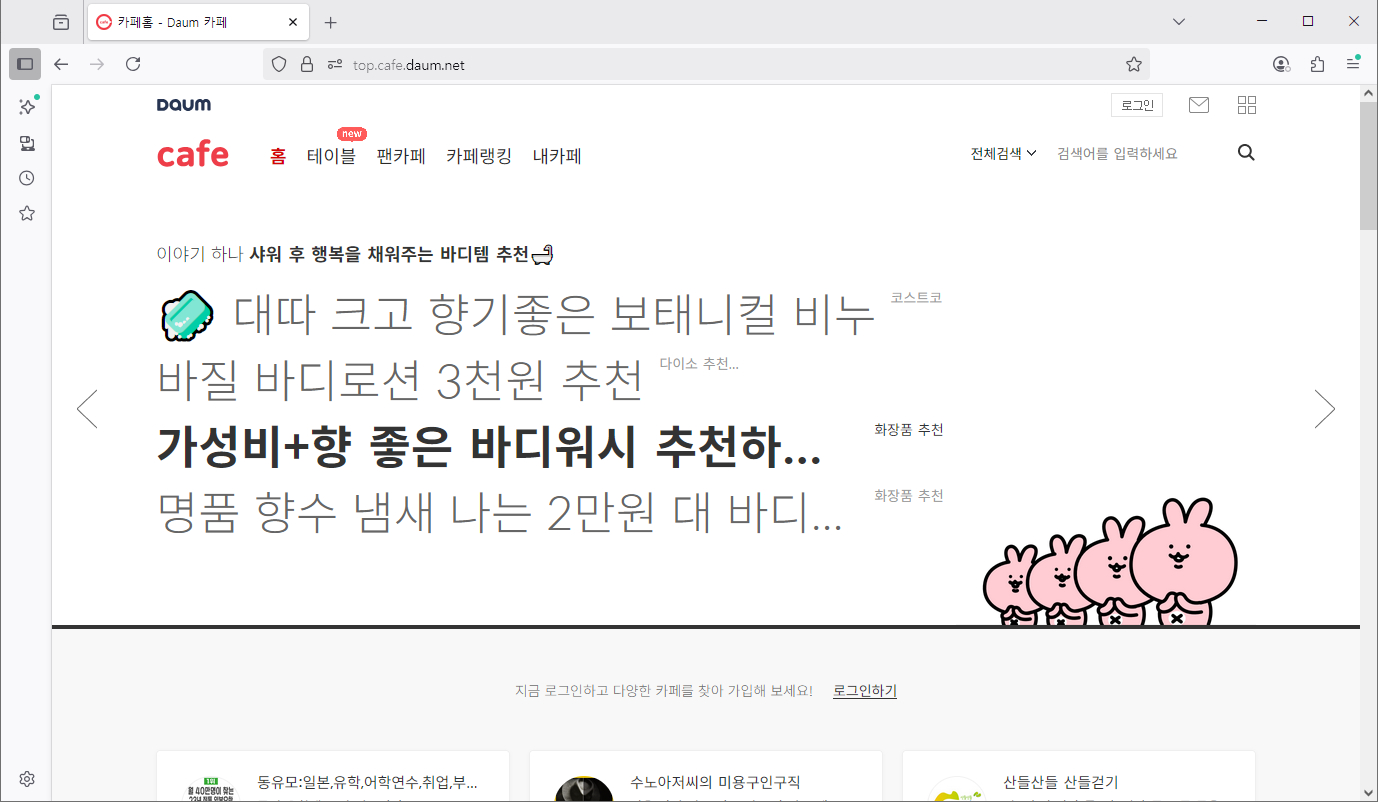
취미 생활, 팬클럽 활동, 중요한 정보 공유까지... 다음카페는 우리에게 단순한 웹사이트를 넘어 또 하나의 소중한 커뮤니티 공간입니다. 하지만 여러 카페에 가입하다 보면 정작 중요한 공지나 반가운 새 글을 놓치기 쉽습니다. 이제 더 이상 스크롤의 압박과 검색의 번거로움에 시달리지 마세요. 이 글에서 소개하는 '내카페 바로가기' 1분 설정으로 여러분의 카페 활동이 놀랍도록 쾌적하고 스마트하게 바뀔 것입니다.
1분 투자로 평생 편하게! '내카페' 바로가기 초간단 설정 3가지
가장 손에 익숙한 방법으로 골라 지금 바로 따라 해보세요. PC와 스마트폰 모두 가능합니다.
1. PC 바탕화면에 '나만의 카페 포털' 만들기
가장 눈에 잘 띄고 확실한 방법! 컴퓨터를 켜자마자 클릭 한 번으로 내 모든 카페 목록을 불러옵니다.
- 바탕화면의 아무 곳에나 마우스 오른쪽 버튼을 클릭 후, [새로 만들기] > [바로 가기]를 선택합니다.
- '항목 위치 입력' 창이 나타나면, https://top.cafe.daum.net/ 주소를 오타 없이 정확하게 입력하고 [다음]을 누릅니다.
- 아이콘 이름을 '다음 내카페' 나 'My카페' 처럼 알기 쉽게 정하고 [마침]을 누르면 바탕화면에 전용 아이콘이 생성됩니다.
2. 인터넷 창 상단에 '내카페' 고정하기 (북마크바 활용)
인터넷 서핑 중 언제든 클릭 한 번으로 이동하고 싶을 때 가장 유용한 방법입니다.
- 먼저 '내카페' 페이지(https://top.cafe.daum.net/)로 접속합니다.
- 주소창 오른쪽의 별(☆) 모양 아이콘을 클릭하고, '북마크바'에 저장되도록 설정 후 [완료]를 누릅니다.
- 이제 인터넷 창 상단의 북마크바에 '내카페'가 항상 표시되어 원클릭으로 접속할 수 있습니다.
3. 스마트폰 홈 화면에 '내카페' 앱처럼 추가
다음카페 앱을 열고, 메뉴를 누르는 과정조차 줄여주는 가장 빠른 모바일 접속 방법입니다.
- 아이폰(사파리): '내카페' 페이지 접속 > 하단 중앙 [공유] 버튼 > 메뉴를 올려 [홈 화면에 추가] > [추가]를 누르면 끝!
- 안드로이드(크롬): '내카페' 페이지 접속 > 우측 상단 '점 3개' 메뉴 > [홈 화면에 추가] > [추가]를 누르면 홈 화면에 아이콘이 생깁니다.
카페 고수들의 '내카페' 관리 비법 대공개
접속이 편해졌다면, 이제 나만의 스타일로 카페 목록을 관리하고 활용할 차례입니다.
✅ 중요 카페는 VIP석으로! (즐겨찾기 기능)
'내카페' 목록에서 매일 방문하는 핵심 카페 이름 옆의 회색 별(☆)을 클릭해 노란색으로 바꿔주세요. 해당 카페가 '즐겨찾는 카페'로 지정되어 목록의 가장 위쪽으로 이동합니다. 스크롤 할 필요 없이 가장 중요한 카페 소식을 1초 만에 확인할 수 있습니다.
✅ 나만의 순서로 깔끔하게 정리 (목록 편집)
가입한 카페가 너무 많아 어지럽다면, '내카페' 페이지 우측 상단의 [편집] 버튼을 눌러보세요. 마우스로 각 카페를 끌어다 놓으며 내가 보기 편한 순서대로 자유롭게 재배치할 수 있습니다. 활동 빈도순이나 관심사별로 그룹화해서 정리하면 훨씬 깔끔해집니다.
✅ 중요 게시판 새 글, '메일'로 받아보기
놓치면 안 되는 공지사항이나 등업 게시판이 있나요? 해당 카페의 [카페 정보] > [내 정보]로 들어가 '메일링/쪽지 수신 설정'에서 특정 게시판의 새 글 알림을 메일로 받도록 설정할 수 있습니다. 굳이 접속하지 않아도 중요한 소식을 놓치지 않는 최고의 방법입니다.
'다음카페 내카페 바로가기' 설정은 여러분의 소중한 시간과 노력을 아껴주는 최고의 디지털 습관입니다. 오늘부터 바로 적용해서 어지럽게 흩어져 있던 온라인 공간을 깔끔하게 정리하고, 더 가치 있는 소통과 정보 탐색을 즐겨보세요!
다음카페 내카페 1분 Q&A
Q. 가입한 게 분명한데 '내카페' 목록에 없어요. 왜 그런가요?
A. 몇 가지 확인해 볼 점이 있습니다. 첫째, 현재 로그인한 다음(카카오) 계정이 카페에 가입한 계정이 맞는지 확인해 보세요. 둘째, '내카페' 목록이 여러 페이지에 걸쳐 있을 수 있으니, 목록 하단의 페이지 번호를 눌러 다음 페이지도 확인해야 합니다. 셋째, 해당 카페에서 활동 규칙 위반 등으로 '활동 중지' 상태가 된 경우 목록에서 보이지 않을 수 있습니다. 그래도 찾을 수 없다면 해당 카페에 직접 접속하여 가입 상태를 확인하는 것이 가장 정확합니다.
Q. 탈퇴한 카페에 제가 썼던 글과 댓글을 지우고 싶어요.
A. 안타깝게도 카페를 이미 탈퇴한 후에는 본인이 작성했던 게시글이나 댓글을 직접 삭제하기가 매우 어렵습니다. 삭제 권한이 없기 때문입니다. 따라서 개인정보가 담겨 있거나 지우고 싶은 글이 있다면, 반드시 카페를 '탈퇴하기 전'에 직접 삭제해야 합니다. 만약 이미 탈퇴했다면 해당 카페 운영진(카페지기, 운영자)에게 쪽지나 메일을 보내 정중하게 삭제를 요청해 볼 수는 있으나, 요청이 받아들여질지는 보장할 수 없습니다.
Q. '내카페' 목록에서 안 가는 카페를 숨기거나 삭제할 수 있나요?
A. '내카페' 목록에서 특정 카페를 보이지 않게 '숨기는' 기능은 따로 없습니다. 목록을 깔끔하게 정리하는 가장 확실한 방법은 해당 카페에 직접 방문하여 '탈퇴'하는 것입니다. 카페에 접속하신 후 왼쪽 메뉴 하단의 [카페 탈퇴하기] 버튼을 누르면 '내카페' 목록에서도 해당 카페가 즉시 사라집니다. 탈퇴는 신중하게 결정해야 하며, 탈퇴 시 내 활동 기록(작성글, 등급 등)이 모두 사라질 수 있다는 점을 유의해야 합니다.
